컴퓨터를 사용하다 갑자기 화면이 검게 변해버리는 경험, 정말 당황스러우셨죠? 중요한 작업을 하거나 게임에 몰입하던 중이라면 더욱 답답할 수밖에 없습니다. 이런 컴퓨터 화면 꺼짐 현상은 단순히 모니터 문제일 수도 있고, 복잡한 하드웨어 또는 소프트웨어 문제일 수도 있어 원인을 파악하기가 쉽지 않아요. 하지만 걱정하지 마세요. 이 글에서는 컴퓨터 화면 꺼짐의 다양한 원인을 체계적으로 분석하고, 여러분이 직접 시도해볼 수 있는 실질적인 해결책들을 단계별로 자세히 알려드릴게요. 지금부터 컴퓨터 화면 꺼짐 문제의 원인을 정확히 진단하고 해결하는 완벽 가이드를 함께 살펴보시죠.
📋 컴퓨터 화면 꺼짐, 어떤 유형인가요?

컴퓨터 화면이 갑자기 꺼지는 현상은 정말 당황스럽지만, 그 증상에 따라 문제의 원인을 좁혀볼 수 있습니다. 컴퓨터 본체에서 소리가 계속 나는지, 아니면 아예 아무 소리도 들리지 않는지에 따라 문제의 심각성과 해결 방향이 달라지거든요.
📊 화면 꺼짐 유형별 원인 진단
| 구분 | 증상 | 예상 원인 | 해결 방향 | |
|---|---|---|---|---|
| 소리 계속 남 | 본체 팬 소리, 음악 소리 등은 들리지만 화면만 검게 변함 | 그래픽카드, 모니터, 케이블 문제, 드라이버 오류 | 모니터/케이블 점검, 그래픽 드라이버 재설치 | |
| 소리 안 남 | 화면이 꺼짐과 동시에 본체 소리도 멈추고 먹통이 됨 | 전원 공급 장치(PSU), CPU 과열, 메인보드 고장 | 파워서플라이 점검, 쿨링 상태 확인, 전문가 진단 |
실제로 제가 게임을 하다가 화면만 꺼지고 소리는 계속 들리는 경험을 한 적이 있어요. 그때는 그래픽카드 드라이버를 업데이트했더니 바로 해결되었답니다.
소리가 계속 나는 경우는 컴퓨터 시스템 자체는 정상적으로 작동하고 있다는 신호일 가능성이 높아요. 반면에 아무런 소리도 들리지 않는다면, 컴퓨터 시스템 전반의 전원 공급이나 주요 하드웨어에 심각한 문제가 발생했을 가능성이 높으니 주의해야 합니다.
🔌 가장 먼저! 전원 및 연결 상태 확인

컴퓨터 화면이 나오지 않을 때, 복잡한 하드웨어 문제보다는 간단한 연결 상태나 전원 공급 문제에서 비롯되는 경우가 많습니다. 가장 먼저, 그리고 가장 쉽게 점검해볼 수 있는 ‘전원 공급 및 연결 상태’에 대해 자세히 알아보세요.
주요 점검 사항
- 모니터 전원 확인: 모니터 전원 케이블이 콘센트와 모니터 본체에 단단히 꽂혀 있는지 확인합니다. 멀티탭 사용 시 멀티탭 전원도 확인하고, 모니터 전원 버튼에 불이 들어오는지 꼭 살펴보세요.
- 영상 케이블 상태 점검: HDMI, DisplayPort, DVI, VGA 등 사용 중인 케이블의 양쪽 끝이 컴퓨터 본체와 모니터에 제대로 연결되어 있는지 확인합니다. 케이블이 헐겁게 연결되어 있으면 화면이 나오지 않을 수 있어요.
- 그래픽카드 포트 확인: 데스크톱 PC의 경우, 모니터 케이블은 반드시 외장 그래픽카드 포트에 연결해야 합니다. 메인보드에 있는 내장 그래픽 포트가 아닌, 케이스 뒷면 하단부에 가로로 길게 배열된 포트들을 사용하세요.
예전에 모니터가 안 나와서 한참 헤맸는데, 알고 보니 모니터 전원 케이블이 살짝 빠져 있었던 적이 있어요. 정말 기본적인 것부터 확인하는 게 중요하더라고요.
케이블 자체에 눈에 띄는 손상이나 꺾임은 없는지 확인하고, 가능하다면 다른 정상적인 케이블로 교체하여 테스트해보는 것도 좋은 방법입니다.
🎮 그래픽카드 문제: 과열과 드라이버

컴퓨터 화면 꺼짐 증상, 특히 게임을 하거나 고사양 작업을 할 때 자주 발생한다면 가장 먼저 의심해 볼 수 있는 것이 바로 그래픽카드 문제입니다. 그래픽 카드는 컴퓨터의 영상 출력을 담당하는 핵심 부품이기 때문이죠.
주요 원인 및 해결책
- 그래픽카드 과열: 고사양 게임 시 그래픽카드 온도가 급격히 상승하면 시스템 보호를 위해 화면 출력을 중단할 수 있습니다. 쿨링 팬 작동 여부, 방열판 상태, 서멀 패드 경화 등을 점검하고, 필요시 청소 및 서멀 재도포를 고려해 보세요.
- 그래픽 드라이버 문제: 드라이버가 오래되었거나 손상되면 시스템 다운이나 화면 꺼짐을 유발할 수 있습니다. 그래픽 카드 제조사 웹사이트에서 최신 드라이버를 다운로드하여 설치하고, **Display Driver Uninstaller (DDU)**를 이용한 클린 설치를 시도해 보세요.
- 물리적 접촉 불량: 그래픽 카드가 메인보드 슬롯에 제대로 장착되지 않았거나, 먼지가 쌓여 접촉 불량이 발생할 수 있습니다. 본체를 열어 그래픽 카드를 분리한 후 슬롯과 접점을 청소하고 다시 단단히 장착해 보세요.
실제로 제가 DDU로 드라이버를 완전히 제거하고 최신 버전을 설치했더니, 게임 중 화면이 꺼지던 문제가 말끔히 해결된 경험이 있습니다. 드라이버 문제는 생각보다 흔해요.
이러한 조치 후에도 문제가 지속된다면, 그래픽 카드 자체의 물리적인 고장이나 전력 공급 문제일 가능성도 있으므로 전문가의 도움을 받는 것이 좋습니다.
💻 시스템 설정 및 소프트웨어 진단

하드웨어 고장처럼 느껴질 수 있는 컴퓨터 화면 꺼짐 현상이 의외로 시스템 설정이나 소프트웨어 오류로 발생하는 경우가 많습니다. 운영체제나 그래픽 카드를 제어하는 드라이버에 문제가 생기면 화면에 제대로 된 신호를 보내지 못할 수 있어요.
점검해야 할 소프트웨어 요소
- 전원 관리 설정: 컴퓨터가 일정 시간 사용되지 않으면 자동으로 절전 모드로 전환되거나 화면을 끄도록 설정되어 있는데, 이 기능이 너무 민감하게 설정되어 오작동을 일으킬 수 있습니다. Windows의 ‘전원 및 절전 설정’에서 시간을 조절해 보세요.
- 운영체제 업데이트: 최신 업데이트에는 시스템 안정성을 높이고 알려진 버그를 수정하는 패치가 포함되어 있습니다. Windows 업데이트나 macOS 소프트웨어 업데이트를 통해 최신 버전을 유지하는 것이 중요해요.
- 그래픽 드라이버 상태: 그래픽 드라이버가 손상되거나 최신 버전과 호환되지 않으면 화면에 이상이 생길 수 있습니다. 최신 버전으로 업데이트하거나, 문제가 의심된다면 이전 버전으로 되돌려보는 것도 좋은 방법입니다.
- 바이러스 및 악성코드: 바이러스나 악성코드에 감염되면 시스템 자원을 비정상적으로 소모하거나 중요한 시스템 파일을 손상시켜 예측 불가능한 오류를 일으킬 수 있습니다. Windows Defender나 KISA 보호나라 서비스를 이용해 시스템을 검사해 보세요.
제가 한 번은 컴퓨터를 켜놓고 잠시 자리를 비웠는데, 돌아와 보니 화면이 꺼져 있었어요. 알고 보니 전원 관리 설정에서 화면 끄기 시간이 너무 짧게 설정되어 있었더라고요.
이러한 소프트웨어적인 문제들을 먼저 꼼꼼히 점검하는 것만으로도 많은 경우 화면 꺼짐 현상을 해결할 수 있답니다.
🛠️ 내부 하드웨어 점검: 부품 재장착과 발열

컴퓨터 화면 꺼짐 현상이 외부 케이블이나 모니터 자체의 문제로 해결되지 않았다면, 이제 컴퓨터 본체 내부를 들여다볼 차례입니다. 내부 부품들은 시간이 지나면서 먼지가 쌓이거나, 미세한 산화로 인해 접촉이 불안정해질 수 있어요.
하드웨어 점검 및 관리 방법
- 부품 재장착: RAM이나 그래픽카드 같은 부품을 슬롯에서 분리했다가 다시 꽂아주는 것만으로도 접촉 불량이 해소될 수 있습니다. 작업 전 반드시 전원을 차단하고 정전기를 방전시키는 것이 중요해요.
- RAM 재장착: 슬롯 양쪽의 고정 클립을 열어 RAM을 분리하고, 금색 접점 부분을 부드러운 지우개로 살살 문질러 깨끗하게 만든 후 다시 꽂아주세요.
- 그래픽카드 재장착: 보조 전원 케이블을 분리하고 고정 나사를 푼 뒤, 슬롯 끝의 잠금 레버를 해제하고 조심스럽게 분리합니다. 접점 부분을 청소하고 역순으로 재장착합니다.
- 내부 먼지 청소: CPU나 그래픽카드에서 발생하는 열은 방열판과 팬을 통해 배출되어야 하는데, 먼지가 쌓이면 이 과정이 방해받아 과열로 이어질 수 있습니다. 주기적으로 컴퓨터 내부의 먼지를 청소해 주세요.
- 쿨링 팬 점검: CPU 쿨러 팬, 그래픽카드 팬, 케이스 팬 등 모든 팬이 정상적으로 작동하는지 육안으로 확인합니다. 소음이 심하거나 회전이 원활하지 않다면 팬 자체의 문제일 수 있으니 점검이 필요합니다.
실제로 제 컴퓨터가 부팅은 되는데 화면이 안 나오던 적이 있었어요. RAM을 뽑아서 지우개로 접점을 닦고 다시 꽂았더니 거짓말처럼 화면이 들어왔답니다.
팬이 전혀 돌지 않는다면 전원 연결 상태를 확인하고, 그래도 작동하지 않는다면 팬 교체를 고려해야 합니다. 특히 CPU나 GPU 팬의 고장은 즉각적인 과열과 시스템 다운으로 이어질 수 있으니 주의해야 합니다.
🕹️ 게임 중 화면 꺼짐, 이렇게 해결해요!

평소에는 괜찮다가 유독 게임만 하면 컴퓨터 화면이 갑자기 꺼지는 현상, 정말 답답하시죠? 게임은 CPU, 그래픽카드, RAM 등 시스템의 모든 부품을 극한까지 사용하게 만들기 때문에, 평소에는 문제없던 부분도 과부하가 걸리면 한계를 드러낼 수 있습니다.
게임 중 화면 꺼짐의 특별한 해결책
- 과도한 발열 해소: 게임 중 CPU와 그래픽카드는 엄청난 열을 뿜어냅니다. 컴퓨터 내부에 쌓인 먼지를 깨끗하게 청소하고, CPU와 그래픽카드 쿨러 사이의 서멀 구리스를 주기적으로 새로 발라주세요. 쿨링 팬들이 제대로 돌아가는지 확인하고, 필요하다면 더 성능 좋은 쿨링 시스템으로 교체하는 것도 고려해볼 만합니다.
- 전력 공급의 한계 해결: 게임은 평소보다 훨씬 많은 전력을 요구합니다. 파워 서플라이(PSU)의 용량이 부족하거나 성능이 저하되었을 때 문제가 발생할 수 있어요. 사용하시는 부품들의 전력 소모량을 고려하여 파워 서플라이 용량이 충분한지 확인하고, 필요하다면 전문가의 도움을 받아 점검하거나 새 제품으로 교체하는 것을 고려해 보세요.
제가 고사양 게임을 할 때마다 화면이 꺼져서 스트레스였는데, 파워 서플라이 용량을 한 단계 높였더니 거짓말처럼 문제가 사라졌어요. 게임용 PC는 파워가 정말 중요하더라고요.
이처럼 게임 중 화면 꺼짐은 발열과 전력 공급이라는 두 가지 핵심 요소를 집중적으로 점검하는 것이 해결의 실마리를 찾는 가장 확실한 방법입니다.
💡 화면 꺼짐, 예방과 꾸준한 관리

컴퓨터 화면 꺼짐 문제는 단순히 불편함을 넘어, 중요한 작업 중 데이터를 날리거나 시스템에 더 큰 손상을 입힐 수 있는 잠재적인 위험을 안고 있습니다. 많은 분들이 화면이 갑자기 꺼지면 하드웨어 고장이라고 단정 짓고 당황하시곤 하죠.
화면 꺼짐 예방을 위한 관리 팁
- 정기적인 내부 청소: 컴퓨터 내부의 먼지는 통풍을 방해하여 부품 과열을 유발하고, 이는 결국 화면 꺼짐 현상으로 이어질 수 있습니다. 정기적으로 컴퓨터 내부를 청소하고 통풍구를 확보해 주세요.
- 드라이버 및 OS 업데이트: 전원 절약 모드 설정 오류, 디스플레이 설정의 사소한 문제, 그래픽카드 드라이버의 충돌과 같은 소프트웨어적인 요인도 원인이 될 수 있습니다. 드라이버와 운영체제를 항상 최신 상태로 유지하여 시스템 안정성을 높여주세요.
- 열 관리: 그래픽카드와 같이 열이 많이 발생하는 부품은 주기적인 점검과 함께 서멀 그리스 재도포 등의 관리를 해주면 성능 저하와 고장을 예방하는 데 큰 도움이 됩니다. 특히 게임이나 고사양 작업을 할 때는 그래픽카드의 발열 관리가 더욱 중요해요.
저는 매년 봄맞이 대청소 때 컴퓨터 내부 먼지 청소를 꼭 해주고 있어요. 덕분에 5년 넘게 큰 문제 없이 잘 사용하고 있답니다. 작은 습관이 큰 고장을 막아주는 것 같아요.
결국, 컴퓨터를 오래도록 문제없이 사용하기 위해서는 정기적인 점검과 예방적 관리가 필수적이라고 할 수 있습니다.
📌 마무리
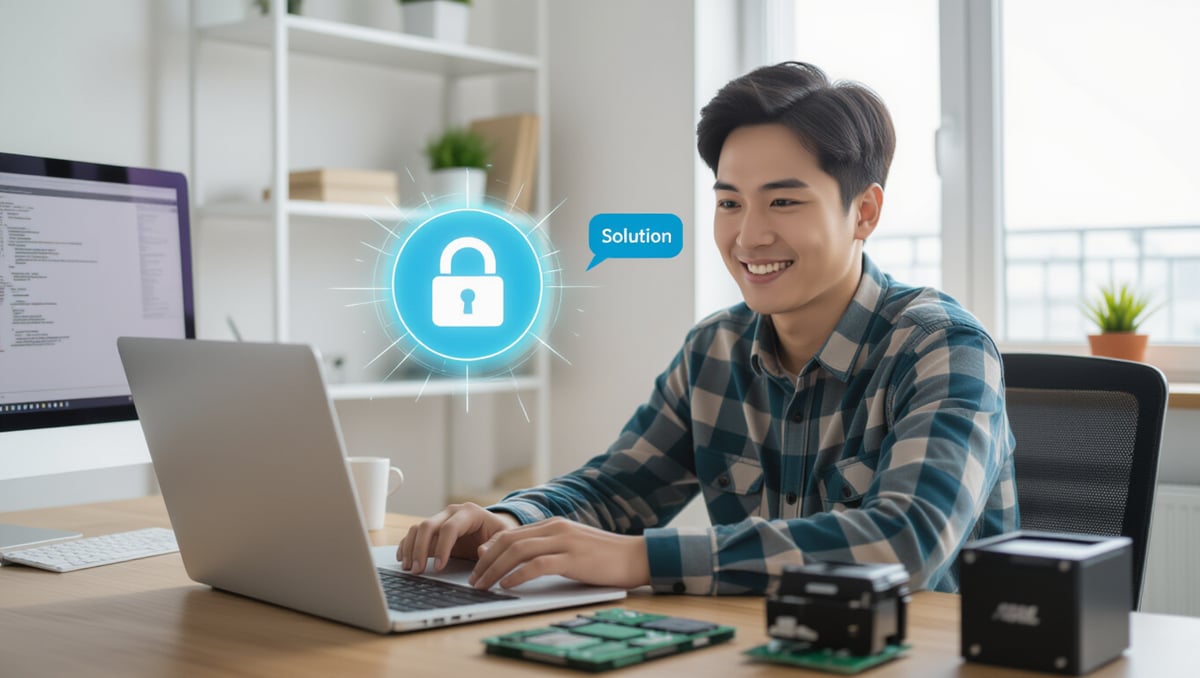
지금까지 컴퓨터 화면 꺼짐 현상의 다양한 원인과 그에 따른 해결책들을 자세히 살펴보았습니다. 단순한 케이블 연결 문제부터 복잡한 하드웨어 고장, 그리고 소프트웨어 오류에 이르기까지, 컴퓨터 화면 꺼짐은 여러 가지 이유로 발생할 수 있다는 것을 알게 되셨을 거예요. 중요한 것은 당황하지 않고, 오늘 알려드린 단계별 가이드에 따라 차근차근 원인을 진단하고 해결해 나가는 것입니다. 정기적인 청소와 드라이버 업데이트, 그리고 시스템 설정 점검과 같은 예방적 관리는 여러분의 컴퓨터를 더욱 오랫동안 안정적으로 사용할 수 있게 해줄 거예요. 이제 컴퓨터 화면 꺼짐 문제가 발생하더라도 자신감을 가지고 해결해 나갈 수 있으시겠죠?
자주 묻는 질문
컴퓨터 화면이 꺼지는 가장 흔한 원인은 무엇인가요?
컴퓨터 화면 꺼짐의 가장 흔한 원인으로는 모니터 및 케이블 연결 불량, 그래픽카드 드라이버 문제, 그래픽카드 과열, 그리고 전원 공급 장치(파워서플라이)의 이상 등이 있습니다.
컴퓨터 화면이 꺼졌을 때 가장 먼저 무엇을 확인해야 하나요?
가장 먼저 모니터 전원 케이블과 컴퓨터-모니터 간 영상 케이블(HDMI, DP 등)이 제대로 연결되어 있는지 확인해야 합니다. 케이블을 뽑았다가 다시 단단히 꽂아보고, 모니터 전원 버튼에 불이 들어오는지도 점검해 보세요.
게임 중 컴퓨터 화면이 자주 꺼진다면 어떤 부분을 의심해봐야 할까요?
게임 중 화면 꺼짐은 주로 그래픽카드나 CPU의 과도한 발열 문제, 또는 파워서플라이의 전력 공급 부족이 원인일 가능성이 높습니다. 컴퓨터 내부 먼지 청소, 서멀 구리스 재도포, 파워서플라이 용량 확인 등을 고려해 보세요.
그래픽카드 드라이버 문제로 화면이 꺼질 수도 있나요?
네, 그래픽 드라이버가 오래되었거나 손상되었을 경우, 또는 다른 소프트웨어와 충돌할 경우 화면 꺼짐 현상이 발생할 수 있습니다. 그래픽카드 제조사 웹사이트에서 최신 드라이버를 다운로드하여 클린 설치하는 것이 좋습니다.
컴퓨터 화면 꺼짐 문제를 예방하기 위한 방법은 무엇인가요?
컴퓨터 내부의 먼지를 정기적으로 청소하여 발열을 관리하고, 그래픽카드 드라이버 및 운영체제를 최신 상태로 유지하는 것이 중요합니다. 또한, 전원 관리 설정을 적절히 조절하고 악성코드 검사를 주기적으로 하는 것도 예방에 도움이 됩니다.
